Cómo encontrar y reemplazar el color del texto en Excel
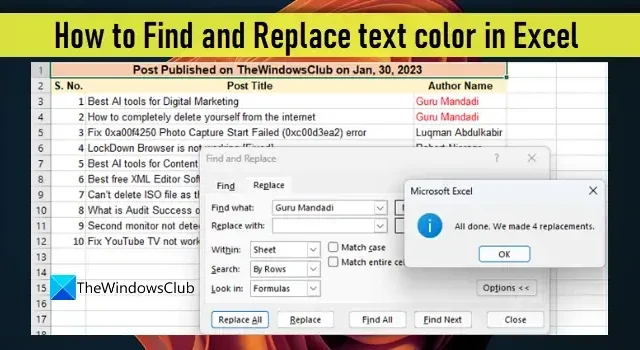
En esta publicación, le mostraremos cómo encontrar y reemplazar el color del texto en Excel. El color del texto, también conocido como color de frente , es el color en el que se muestra el texto en Microsoft Excel. De forma predeterminada, está configurado en Negro. Puede cambiar manualmente el color del texto para una parte del texto o el texto completo en sus datos de Excel usando la opción Color de fuente . En algunos casos, los datos pueden contener varias apariciones del mismo texto cuyo color debe cambiarse. Si su archivo de Excel es bastante grande, cambiar el primer plano manualmente será tedioso y consumirá mucho tiempo. En esta publicación, le mostraremos cómo usar la función ‘Buscar y reemplazar’ para cambiar el color del texto en Excel.
Cómo encontrar y reemplazar el color del texto en Excel
Buscar y reemplazar es una característica útil en los programas de la suite de Office que permite reemplazar un texto existente con un texto nuevo. Sin embargo, también se puede usar para buscar y reemplazar el color del texto . Puede usar esta función para cambiar el color de frente uno por uno para cada aparición del texto, o usar Reemplazar todo para actualizar el color de frente de una sola vez. Entendamos esto con la ayuda de un ejemplo.
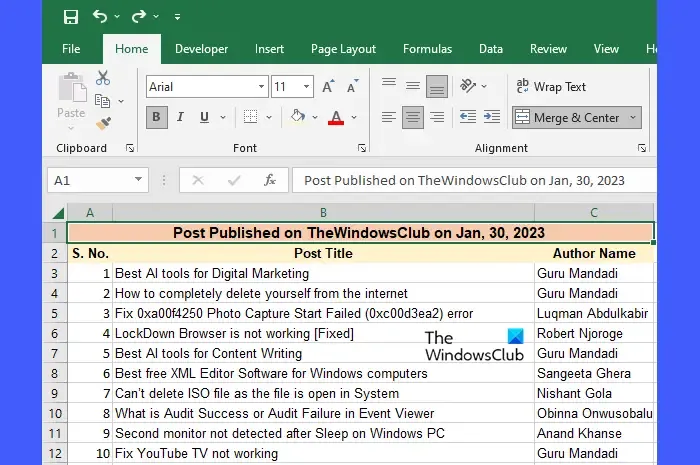
Supongamos que tenemos una hoja de trabajo en la que tenemos una tabla que enumera los títulos de las publicaciones y los nombres de los autores de las publicaciones publicadas en TheWindowsClub en un día en particular (vea la imagen de arriba). Ahora digamos que queremos cambiar el color del texto para el nombre de un autor en particular, ‘Guru Mandadi’, que ha contribuido más ese día.
Podemos hacer esto manualmente de la siguiente manera:
- Seleccione la primera aparición de ‘Guru Mandadi’ colocando el cursor en la celda C1.
- Mantenga presionado el botón Ctrl en el teclado y haga clic en todas las demás apariciones de ‘Guru Mandadi’ una por una.
- Haga clic en el menú desplegable Color de fuente dentro de la barra de herramientas Fuente en la parte superior.
- Haga clic en el color que debería reemplazar el color de frente existente.
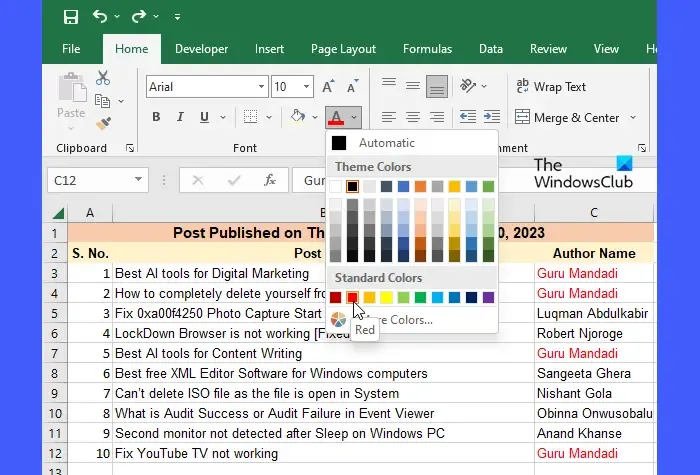
Use Buscar y reemplazar para cambiar el color del texto en Excel
Si bien esto puede parecer simple y fácil, cambiar manualmente el primer plano puede no ser el enfoque ideal para bases de datos más grandes donde el texto puede aparecer cientos o miles de veces en diferentes lugares de la hoja de cálculo. En tales escenarios, puede utilizar la función Buscar y reemplazar . Para el ejemplo anterior, esto funciona de la siguiente manera:
- Seleccione el rango de celdas donde se debe reemplazar el color del texto. Si es toda la hoja de cálculo, no seleccione nada.
- Haga clic en el menú desplegable Buscar y seleccionar dentro de la barra de herramientas de edición en la esquina superior derecha.
- Haga clic en la opción Reemplazar .
- En el cuadro de diálogo Buscar y reemplazar , haga clic en el botón Opciones . Esto expandirá el cuadro de diálogo y mostrará opciones avanzadas.
- Escriba el texto en el campo Buscar qué . Para el ejemplo anterior, hemos ingresado ‘Guru Mandadi’ en este campo.
- Haga clic en el menú desplegable Formato junto al campo Reemplazar con .
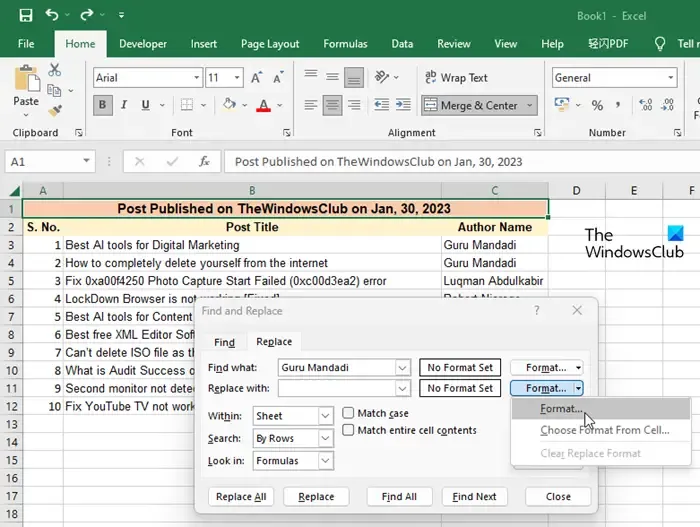
- Seleccione la opción Formato .
- En el cuadro de diálogo Reemplazar formato , haga clic en el menú desplegable Color y seleccione el color que debe reemplazar el color existente del texto especificado.
- Haga clic en el botón Aceptar .
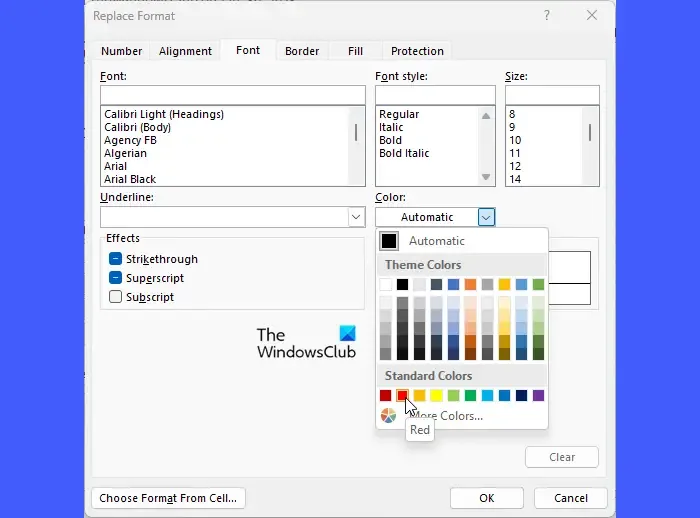
- Haga clic en el botón Reemplazar todo en el cuadro de diálogo Buscar y reemplazar para aplicar el nuevo color al texto.
Excel le avisará con la cantidad de reemplazos realizados en toda la hoja o el rango de celdas seleccionado.
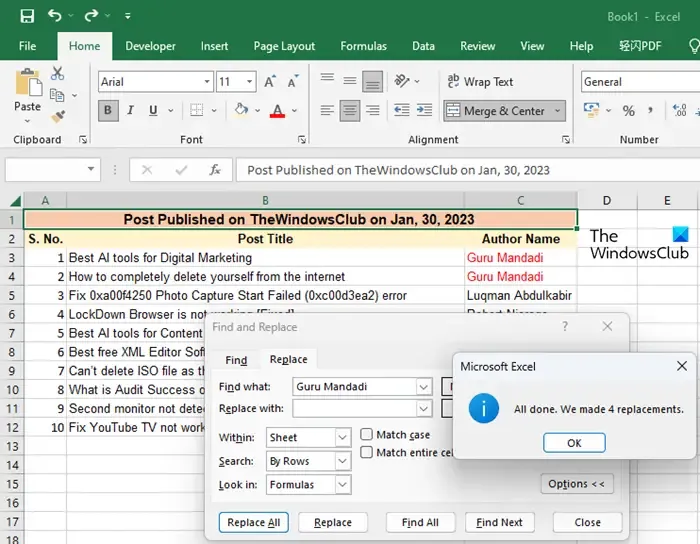
Si lo desea, puede obtener una vista previa de las ocurrencias de texto una por una y reemplazar el primer plano usando las opciones Buscar siguiente y Reemplazar . Así es cómo:
- Siga los pasos 1-9 como se describe arriba.
- En el cuadro de diálogo Buscar y reemplazar , haga clic en el botón Buscar siguiente .
- El foco del mouse aparecerá en la primera aparición del texto especificado.
- Para cambiar el color de frente, haga clic en la opción Reemplazar . De lo contrario, no haga clic en nada.
- Nuevamente, haga clic en el botón Buscar siguiente .
- El foco del mouse aparecerá en la próxima aparición del texto especificado.
- Haga clic en Reemplazar para reemplazar el color del texto.
- Repita este proceso hasta que haya realizado tantos reemplazos de color de texto como desee.
Esto termina con cómo encontrar y reemplazar el color del texto en Excel.



Deja una respuesta